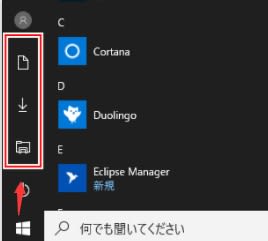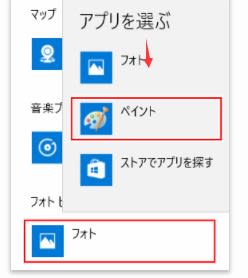Windows 10 スタートメニューに表示するアプリやフォルダを変更する方法
Windows10アプリの表示設定
スタートメニューとスタート画面の左側に表示される項目を編集できます。
"Windows202156-99-1"

Windows10[スタートボタン] をクリックして [設定] をクリックします。
"Windows202156-99-2"

[個人用設定] をクリックします。
"Windows202156-99-3"

Windows10[スタート] をクリックします。
"Windows202156-99-4"

ここでオフにした項目が非表示になります。[スタートメニューにアプリの一覧を表示する] をオフにしてアプリを非表示にし、タイルのみ表示できます。
"Windows202156-99-5"

[ピン留めしたタイル] アイコンをクリックしてタイルだけを表示できます。
[すべてのアプリ] アイコンをクリックしてアプリだけを表示できます。
"Windows202156-99-6"

"Windows202156-99-7"

Windows10フォルダの表示設定
同じ設定画面の下の方にある [スタートメニューに表示するフォルダーを選ぶ] をクリックします。
"Windows202156-99-8"

表示する項目を [オン] に、非表示にする項目を [オフ] にします。
"Windows202156-99-9"

オンにしたフォルダがアイコンで表示されます。
"Windows202156-99-10"